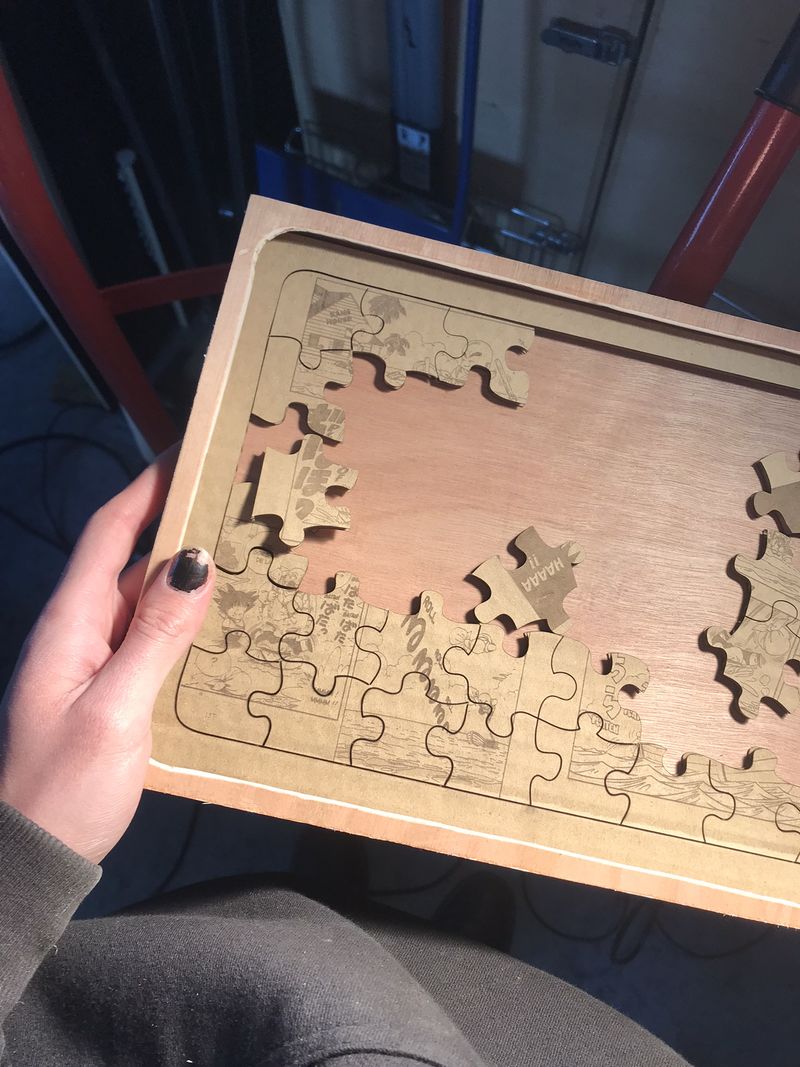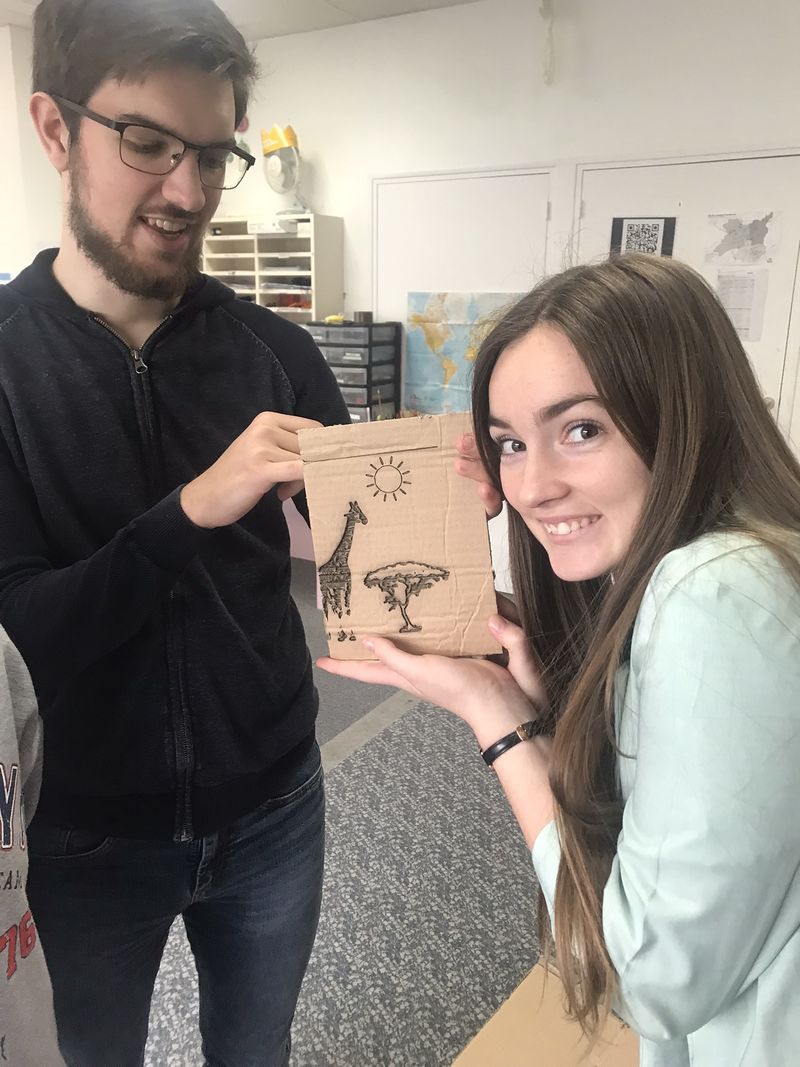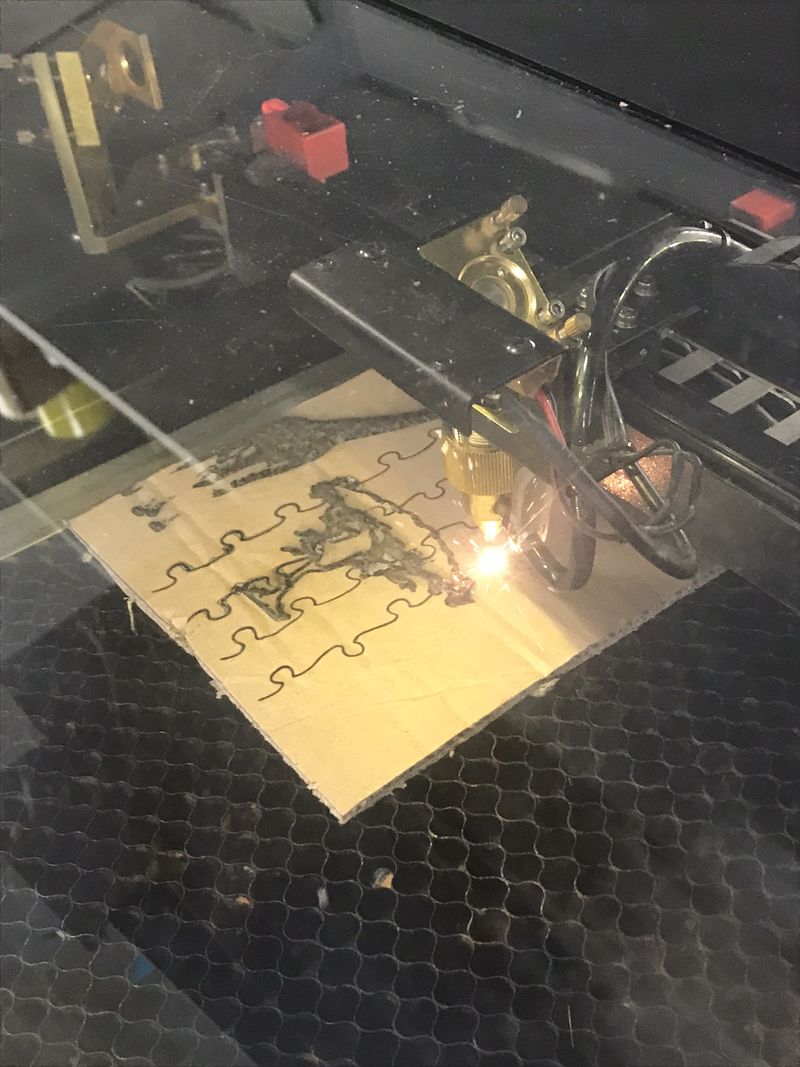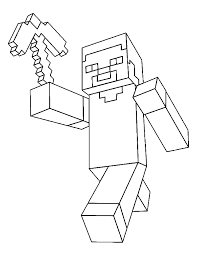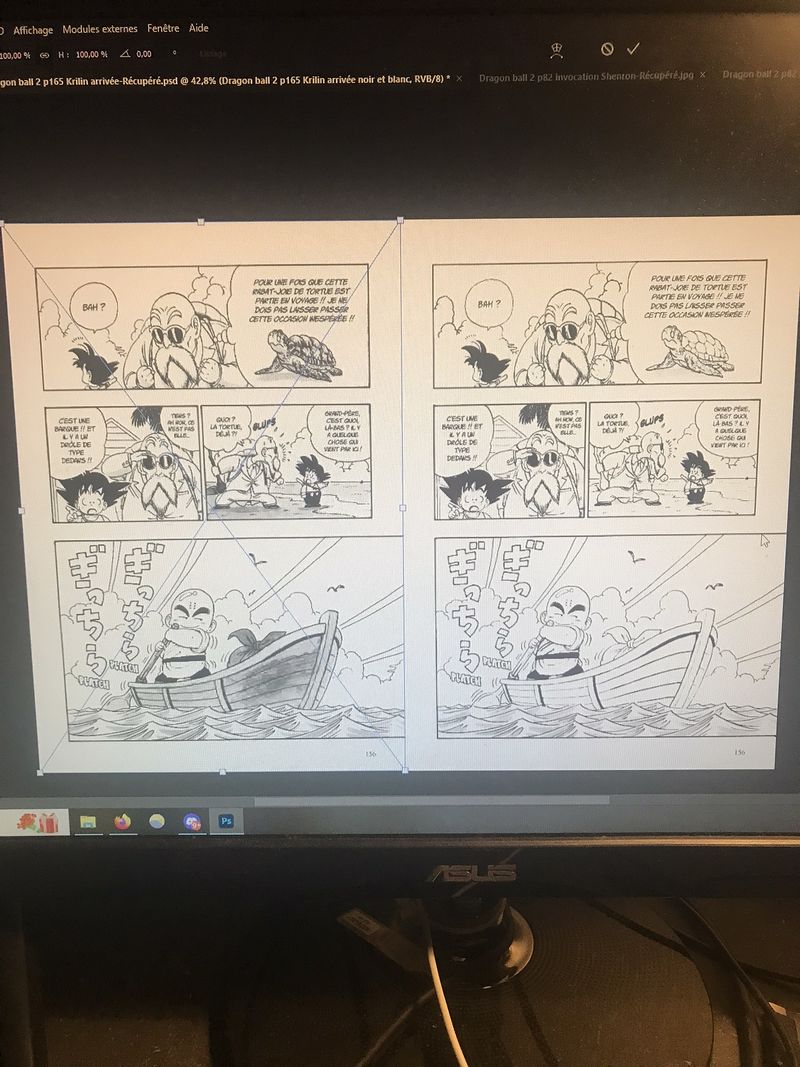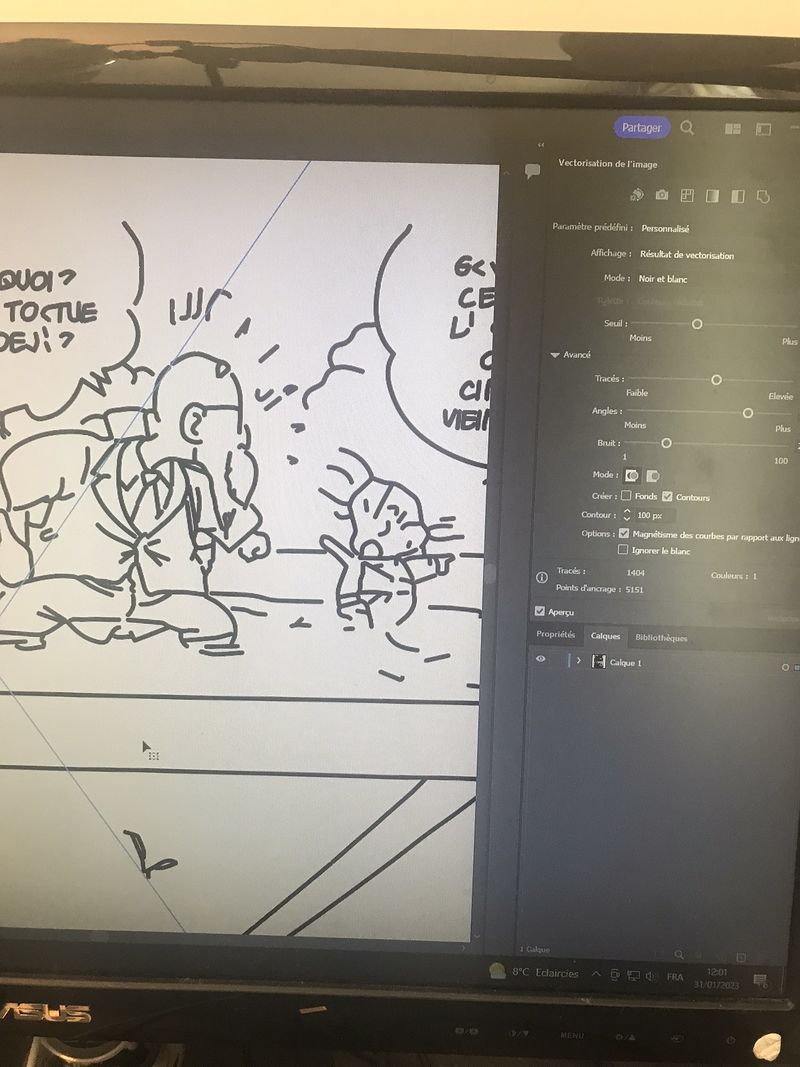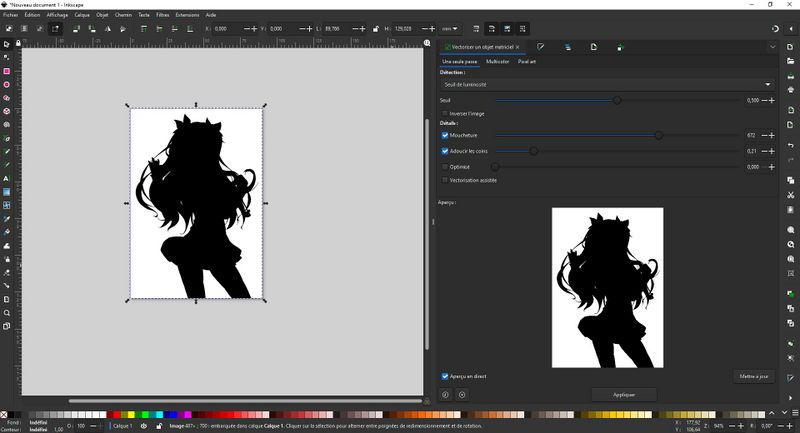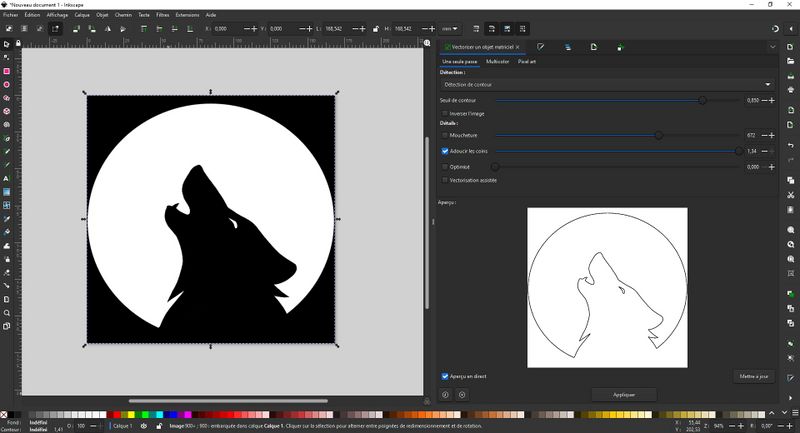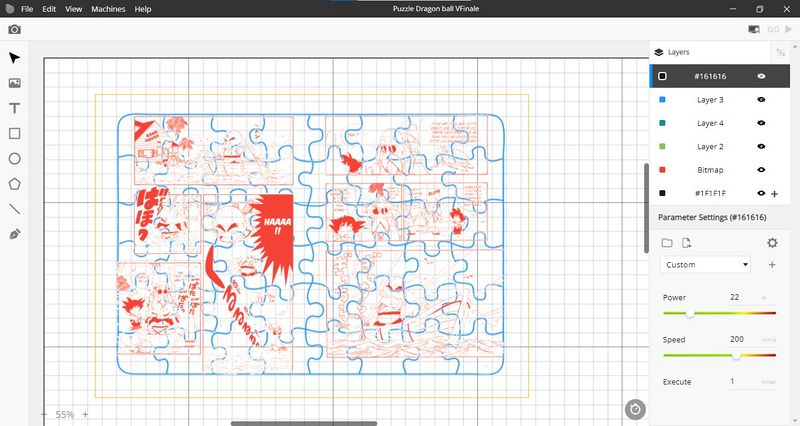| (2 révisions intermédiaires par le même utilisateur non affichées) | |||
| Ligne 1 : | Ligne 1 : | ||
{{Tuto Details | {{Tuto Details | ||
| + | |Main_Picture=Cr_er_son_puzzle___la_d_coupeuse_laser_DB_vrac_pi_ces_dans_a_boite.jpeg | ||
|Licences=Attribution (CC-BY) | |Licences=Attribution (CC-BY) | ||
|Description=Pour faire découvrir la découpeuse laser aux enfants, nous vous proposons cette animation permettant aux jeunes de repartir chez eux après quelques heures d'atelier, avec un puzzle de carton illustrée d'une image de leur choix | |Description=Pour faire découvrir la découpeuse laser aux enfants, nous vous proposons cette animation permettant aux jeunes de repartir chez eux après quelques heures d'atelier, avec un puzzle de carton illustrée d'une image de leur choix | ||
| Ligne 20 : | Ligne 21 : | ||
}}{{ItemList | }}{{ItemList | ||
|Item=Feutre de couleur | |Item=Feutre de couleur | ||
| − | }}{{ItemList}} | + | }}{{ItemList}}{{ItemList |
| + | |Item=Cutter | ||
| + | }}{{ItemList | ||
| + | |Item=Équerre graduée | ||
| + | }} | ||
}} | }} | ||
{{Tuto Step | {{Tuto Step | ||
| Ligne 27 : | Ligne 32 : | ||
Questionnements et explication sur le fonctionnement de la machine | Questionnements et explication sur le fonctionnement de la machine | ||
| + | |||
| + | (Notez qu'ici l'enfant est appuyé sur la machine, ce qui n'est pas un usage optimale) | ||
| + | |Step_Picture_00=Cr_er_son_puzzle___la_d_coupeuse_laser_d_coupeuse_laser_enfant_club.jpg | ||
| + | |Step_Picture_01=Cr_er_son_puzzle___la_d_coupeuse_laser_Ma_l_Lila_Louise_d_coupeuse_laser.jpeg | ||
}} | }} | ||
{{Tuto Step | {{Tuto Step | ||
|Step_Title=Démonstration | |Step_Title=Démonstration | ||
|Step_Content=Créer un puzzle exemple, dans une optique de tutoriel pratique, ainsi tout les enfants doivent pouvoir voir ce que l'on fait | |Step_Content=Créer un puzzle exemple, dans une optique de tutoriel pratique, ainsi tout les enfants doivent pouvoir voir ce que l'on fait | ||
| + | |Step_Picture_00=Cr_er_son_puzzle___la_d_coupeuse_laser_Ma_l_Lila_puzzle_pr_sentation.jpeg | ||
| + | |Step_Picture_01=Cr_er_son_puzzle___la_d_coupeuse_laser_Puzzle_d_coupe_laser_arbre_giraffe.jpeg | ||
}} | }} | ||
{{Tuto Step | {{Tuto Step | ||
|Step_Title=Image individuel | |Step_Title=Image individuel | ||
| + | |Step_Content=Choix de leur image par les enfants sur internet. | ||
| + | |||
| + | |||
| + | Nous privilégions les images en aplat de noir et blanc, en silhouette, ou avec des lignes fines pour faciliter l'étape suivante de la vectorisation. | ||
| + | |||
| + | |||
| + | Il est également possible de monter un dossier d'images en amont : | ||
| + | |||
| + | +Les images sont prévues pour être facilement vectorisables et gravables par la machine | ||
| + | |||
| + | +Facilitation de la gestion de fichier | ||
| + | |||
| + | +Accélération de l'étape de choix, les enfants n'ayant pas à se soucier de la navigation web | ||
| + | |||
| + | -Demande une préparation en amont | ||
| + | |||
| + | -Réduit la personnalisation, les enfants ne pouvant pas forcément exprimer leur individualité à travers des images pré choisie | ||
| + | |||
| + | -Réduit l'autonomie, on leur donne le travail pré-mâché au lieu des les formerà naviguer sur le web et à télécharger un fichier | ||
| + | |||
| + | <br /> | ||
| + | |Step_Picture_00=Cr_er_son_puzzle___la_d_coupeuse_laser_malo.jpg | ||
| + | |Step_Picture_01=Cr_er_son_puzzle___la_d_coupeuse_laser_steve.png | ||
| + | |Step_Picture_02=Cr_er_son_puzzle___la_d_coupeuse_laser_Anime_Jasmine_.png | ||
| + | |Step_Picture_03=Cr_er_son_puzzle___la_d_coupeuse_laser_Image_enfants_choix_image_Brec_.JPG | ||
}} | }} | ||
{{Tuto Step | {{Tuto Step | ||
|Step_Title=Vectorisation des images | |Step_Title=Vectorisation des images | ||
| + | |Step_Content=Passage des images dans Inkscape (logiciel de dessin, libre et gratuit). On y vectorise les images pour réc | ||
| + | |Step_Picture_00=Cr_er_son_puzzle___la_d_coupeuse_laser_DB_planche_photoshop.JPEG | ||
| + | |Step_Picture_01=Cr_er_son_puzzle___la_d_coupeuse_laser_DB_vectorisation_inkscape.JPEG | ||
| + | |Step_Picture_02=Cr_er_son_puzzle___la_d_coupeuse_laser_Anime_character_seuil_de_luminosit_.jpg | ||
| + | |Step_Picture_03=Cr_er_son_puzzle___la_d_coupeuse_laser_Loup_vectorisation.jpg | ||
}} | }} | ||
{{Tuto Step | {{Tuto Step | ||
|Step_Title=Préparation de la découpe | |Step_Title=Préparation de la découpe | ||
| + | |Step_Content=Les fichiers vectorisés sont insérés dans Beam Studio, le logiciel qui programme les actions de la découpeuse Laser. Ici nous faisons les réglages de la machine, avec notamment sa puissance, sa vitesse et son nombre de passage. | ||
| + | |Step_Picture_00=Cr_er_son_puzzle___la_d_coupeuse_laser_DB_Vectorisation_puzzle.jpg | ||
}} | }} | ||
{{Tuto Step | {{Tuto Step | ||
|Step_Title=Carton individuel | |Step_Title=Carton individuel | ||
| + | |Step_Content=Les enfants se découpent chacun un morceau de carton adapté à la taille des puzzles, en prenant 2 ou 3 cm de marge. Un cutter et une règle ou équerre pour avoir des angles droits seront utilisés sous la surveillance des adultes. | ||
| + | |||
| + | |||
| + | Si les enfants sont un try et du temps disponible, il est possible de préparer ces morceaux de carton en amont, comme pour les images, cela prend un peu de temps et réduit l'autonomie et la manipulation par les enfants | ||
| + | |||
| + | |||
| + | Ils hachurent également d'une couleur spécifique le dos de leur carton (la partie qui ne sera pas gravée). Ce marquage des puzzles aidera éventuellement à reconstituer l'objet, mais surtout à assigner chaque création à son propriétaire. Chaque pièce sera ainsi marquée d'un peu de couleur, et même mélangées avec celles de leurs camarades, elles pourront être restituées à leur créateur. | ||
}} | }} | ||
{{Tuto Step | {{Tuto Step | ||
| Ligne 48 : | Ligne 98 : | ||
}} | }} | ||
{{Tuto Step | {{Tuto Step | ||
| − | |Step_Title=Décoration du puzzle | + | |Step_Title=Décoration du puzzle (facultatif) |
| + | }} | ||
| + | {{Tuto Step | ||
| + | |Step_Title=Documentation (facultatif) | ||
}} | }} | ||
{{Tuto Step | {{Tuto Step | ||
| Ligne 57 : | Ligne 110 : | ||
| − | -Marquer les pièces de puzzle pour prévenir la perte et le mélange des créations (les enfants auront tôt fait de ne plus savoir ce qui appartient à qui, d'où l'importance de marquer les morceaux de carton dans l'étape 6) | + | '''-Marquer les pièces de puzzle''' pour prévenir la perte et le mélange des créations (les enfants auront tôt fait de ne plus savoir ce qui appartient à qui, d'où l'importance de marquer les morceaux de carton dans l'étape 6) |
| − | -Guider les enfants pour sauvegarder leurs fichiers | + | '''-Guider les enfants pour sauvegarder leurs fichiers''' |
(leur apprendre à créer un dossier, et à bien enregistrer leur travail. Nous permet de ne pas perdre leurs travaux et ainsi de pouvoir réaliser tous les puzzles, et leur permet un premier apprentissage de la gestion de fichiers ,ce qui leur sera très utile dans leur futur) | (leur apprendre à créer un dossier, et à bien enregistrer leur travail. Nous permet de ne pas perdre leurs travaux et ainsi de pouvoir réaliser tous les puzzles, et leur permet un premier apprentissage de la gestion de fichiers ,ce qui leur sera très utile dans leur futur) | ||
| + | |||
| + | <br /> | ||
|Objectives='''-Découverte et/ou manipulation d'une découpeuse laser.''' Cela s'inscrit dans la formation des jeunes à une utilisation poussée et pertinente du numérique, autant en autonomie qu'en travail d'équipe | |Objectives='''-Découverte et/ou manipulation d'une découpeuse laser.''' Cela s'inscrit dans la formation des jeunes à une utilisation poussée et pertinente du numérique, autant en autonomie qu'en travail d'équipe | ||
Version actuelle datée du 16 février 2023 à 13:21
Sommaire
[masquer]- 1 Introduction
- 2 Étape 1 - Introduction
- 3 Étape 2 - Démonstration
- 4 Étape 3 - Image individuel
- 5 Étape 4 - Vectorisation des images
- 6 Étape 5 - Préparation de la découpe
- 7 Étape 6 - Carton individuel
- 8 Étape 7 - Découpe au laser
- 9 Étape 8 - Décoration du puzzle (facultatif)
- 10 Étape 9 - Documentation (facultatif)
- 11 Étape 10 - Conclusion
- 12 Comment ça marche ?
- 13 Éléments pédagogiques
- 14 Commentaires
Introduction
- Matériel et outils
Étape 1 - Introduction
Règles de vie, règles de sécurité, respect du matériel
Questionnements et explication sur le fonctionnement de la machine
(Notez qu'ici l'enfant est appuyé sur la machine, ce qui n'est pas un usage optimale)
Étape 2 - Démonstration
Créer un puzzle exemple, dans une optique de tutoriel pratique, ainsi tout les enfants doivent pouvoir voir ce que l'on fait
Étape 3 - Image individuel
Choix de leur image par les enfants sur internet.
Nous privilégions les images en aplat de noir et blanc, en silhouette, ou avec des lignes fines pour faciliter l'étape suivante de la vectorisation.
Il est également possible de monter un dossier d'images en amont :
+Les images sont prévues pour être facilement vectorisables et gravables par la machine
+Facilitation de la gestion de fichier
+Accélération de l'étape de choix, les enfants n'ayant pas à se soucier de la navigation web
-Demande une préparation en amont
-Réduit la personnalisation, les enfants ne pouvant pas forcément exprimer leur individualité à travers des images pré choisie
-Réduit l'autonomie, on leur donne le travail pré-mâché au lieu des les formerà naviguer sur le web et à télécharger un fichier
Étape 4 - Vectorisation des images
Passage des images dans Inkscape (logiciel de dessin, libre et gratuit). On y vectorise les images pour réc
Étape 5 - Préparation de la découpe
Les fichiers vectorisés sont insérés dans Beam Studio, le logiciel qui programme les actions de la découpeuse Laser. Ici nous faisons les réglages de la machine, avec notamment sa puissance, sa vitesse et son nombre de passage.
Étape 6 - Carton individuel
Les enfants se découpent chacun un morceau de carton adapté à la taille des puzzles, en prenant 2 ou 3 cm de marge. Un cutter et une règle ou équerre pour avoir des angles droits seront utilisés sous la surveillance des adultes.
Si les enfants sont un try et du temps disponible, il est possible de préparer ces morceaux de carton en amont, comme pour les images, cela prend un peu de temps et réduit l'autonomie et la manipulation par les enfants
Ils hachurent également d'une couleur spécifique le dos de leur carton (la partie qui ne sera pas gravée). Ce marquage des puzzles aidera éventuellement à reconstituer l'objet, mais surtout à assigner chaque création à son propriétaire. Chaque pièce sera ainsi marquée d'un peu de couleur, et même mélangées avec celles de leurs camarades, elles pourront être restituées à leur créateur.
Étape 7 - Découpe au laser
Étape 8 - Décoration du puzzle (facultatif)
Étape 9 - Documentation (facultatif)
Étape 10 - Conclusion
Comment ça marche ?
Mise en garde : qu'est-ce qui pourrait faire rater l'expérience ?
Points d'attention, pédagogiques et techniques
-Marquer les pièces de puzzle pour prévenir la perte et le mélange des créations (les enfants auront tôt fait de ne plus savoir ce qui appartient à qui, d'où l'importance de marquer les morceaux de carton dans l'étape 6)
-Guider les enfants pour sauvegarder leurs fichiers
(leur apprendre à créer un dossier, et à bien enregistrer leur travail. Nous permet de ne pas perdre leurs travaux et ainsi de pouvoir réaliser tous les puzzles, et leur permet un premier apprentissage de la gestion de fichiers ,ce qui leur sera très utile dans leur futur)
Éléments pédagogiques
Objectifs pédagogiques
-Découverte et/ou manipulation d'une découpeuse laser. Cela s'inscrit dans la formation des jeunes à une utilisation poussée et pertinente du numérique, autant en autonomie qu'en travail d'équipe
-Concrétiser une idée. La création du puzzle permet de mener un projet de la phase d'imagination (choix de leur image selon leurs goûts personnels) jusqu'au résultat final palpable. Nous leur faisons ainsi réaliser un projet en entier.
-Formation sur l'ordinateur. Animation par animation, les enfants apprennent de mieux en mieux à utiliser un ordinateur (une compétence très importante pour leur futur) Ici nous allons leur faire télécharger une image, et allons les guider à travers des logiciels complets comme Inkscape et BeamBox, démystifiant ainsi la difficulté d'accès à ces outils qui peuvent faire peur aux non-initiés.
-Exprimer son individualité et ses goûts. A travers le choix personnel de leur illustration et la personnalisation post découpe de leur puzzle, les enfants affirment leurs centre d’intérêts, et sont encouragés à les mettre en valeur et à les inscrire dans des projets ambitieux
Sources et ressources
https://www.wiki.lesfabriquesduponant.net/index.php?title=D%C3%A9coupeuse_laser_Beambox_pro
Dernière modification 16/02/2023 par user:LiseCouture.
Draft